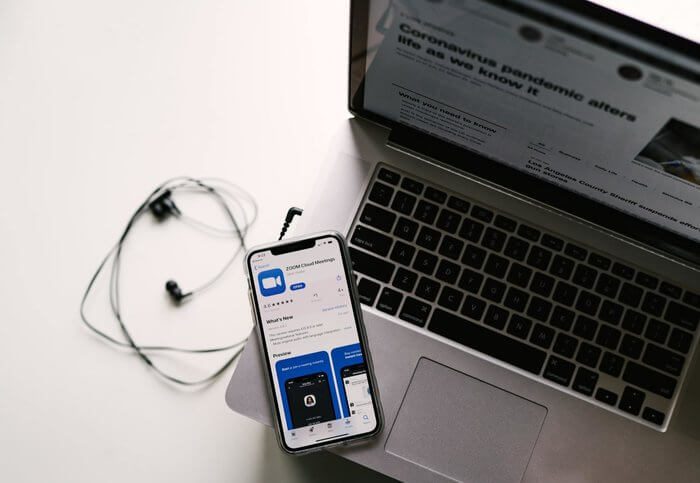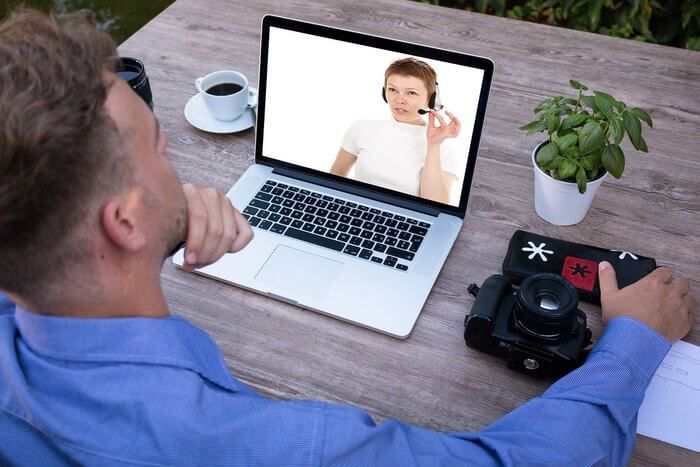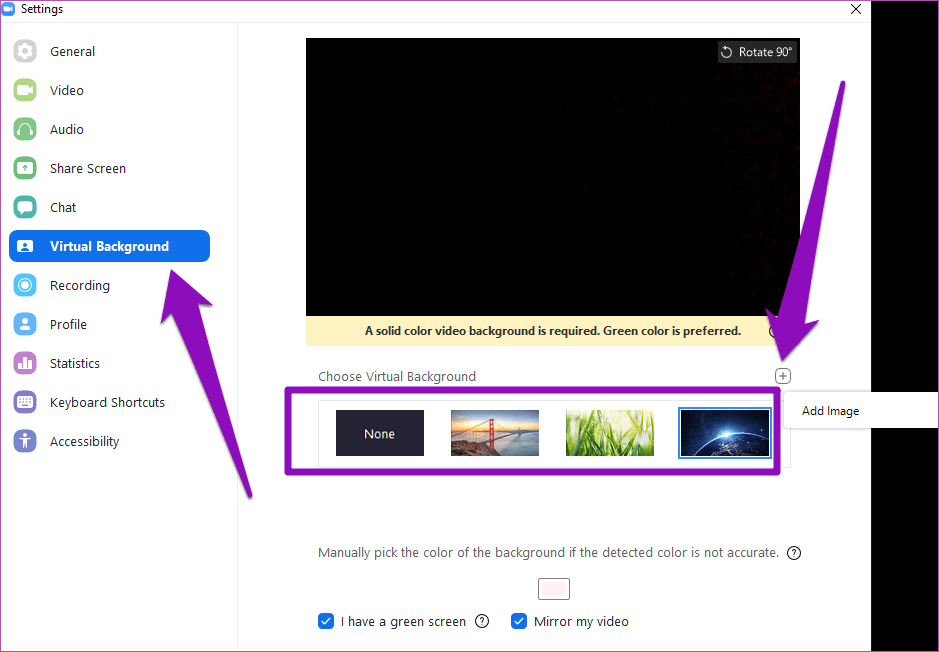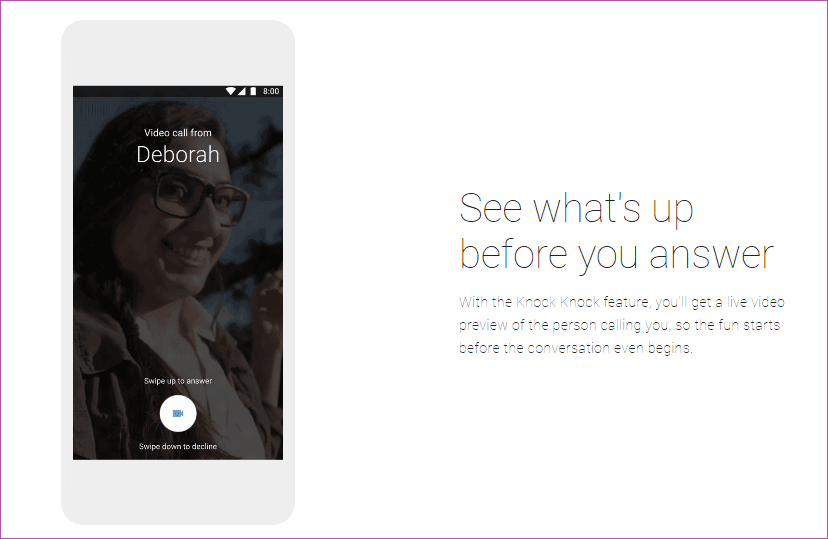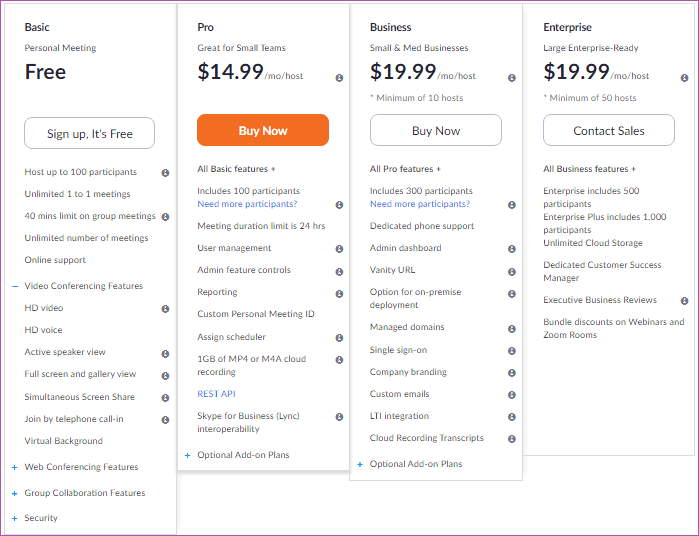Google Duo مقابل Zoom: ما هي أفضل أداة مكالمات فيديو
يتواصل معظم الأشخاص بشكل متكرر مع الأصدقاء والعملاء وزملاء العمل عبر الرسائل النصية والمكالمات الصوتية. في كثير من الأحيان ، تم إثبات أن الاتصال المرئي (مكالمة فيديو) هو وسيلة أفضل بكثير لنقل المعلومات. Zoom و Google Duo بعض من أسماء الأسر في النظام البيئي لمكالمات الفيديو. في هذه المقالة ، نقوم بمقارنة Google Duo و Zoom لمساعدتك على معرفة أفضل أداة مكالمات فيديو لمتطلباتك.
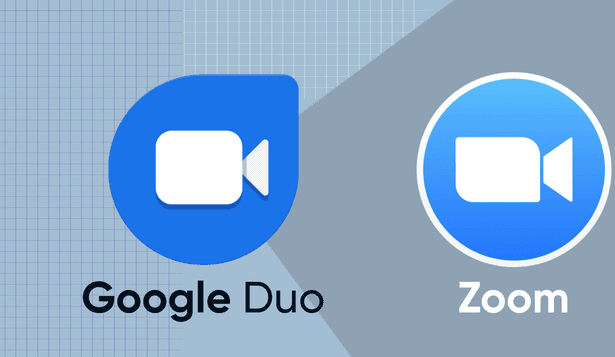
هل أنت بعيد عن عائلتك وأصدقائك ، وتحتاج إلى البقاء على اتصال؟ أم أنك تدير عملًا مع موظفين وعملاء في العديد من البلدان والقارات؟ أي من هاتين الأداتين للاتصال بالفيديو يجب أن تبحث عنه؟ يجب أن يكون لديك إجابات لأسئلتك في نهاية هذا المنشور. واصل القراءة.
1. دعم الجهاز والتسجيل
لنبدأ بالأساسيات أولاً. يتيح Google Duo للمستخدمين إجراء مكالمات صوتية ومكالمات فيديو عالية الجودة على مجموعة واسعة من الأجهزة المدعومة (الهواتف الذكية والأجهزة اللوحية والويب وحتى على أجهزة العرض الذكية مثل Google Nest Hub). من ناحية أخرى ، يدعم Zoom العديد من الأجهزة مثل Google Duo (باستثناء Smart Displays) ولكنه يفتخر بإمكانية التشغيل المتداخل مع الكثير من المنصات والأدوات (ملحقات المتصفح وما شابه) من Google Duo.
يتيح لك Zoom الدمج وجدولة والانضمام إلى مكالمات الفيديو الفردية أو مؤتمرات الفيديو الجماعية مباشرة من أدوات الطرف الثالث مثل Slack و Microsoft Outlook و Google Calendar وما إلى ذلك. وتجدر الإشارة أيضًا إلى أن Google Duo ليس لديه تطبيق مخصص لنظام التشغيل Mac وويندوز. لذا ، سيكون عليك استخدام عميل الويب عبر متصفح.
يمكنك تنزيل Zoom و Google Duo لأجهزتك من قسم التنزيل في كلا النظامين الأساسيين.
لاستخدام Google Guo ، قم بتسجيل الدخول باستخدام حساب Google الخاص بك ، وابدأ في إجراء مكالمات (صوت وفيديو) مع جهات الاتصال على جهازك أو حساب Google. بالنسبة إلى Zoom ، سيكون عليك إنشاء حساب جديد باستخدام عنوان بريدك الإلكتروني لاستخدام الأداة على أجهزتك. بدلاً من ذلك ، يمكنك استخدام Zoom من خلال ربط الأداة بحساب Google و Facebook.
2. حالات الاستخدام
على الرغم من أن كلتا الأداتين تتيح لك إجراء مكالمات فيديو ، إلا أنها مختلفة تمامًا ، خاصة فيما يتعلق بعوامل مثل الجمهور المستهدف ونوايا الاستخدام والمزيد. يعد Google Duo أكثر ملاءمة للتواصل “غير الرسمي” مع الأصدقاء والعائلة والأفراد الذين لديك تفاصيل الاتصال الخاصة بهم.
من ناحية أخرى ، يخدم Zoom أغراض الاتصال الرسمية لجماهير أكبر. تم تصميمه بشكل أساسي ليكون أداة اتصال عن بعد للاستخدام المهني والتعليمي والشركات.
لمزيد من السياق ، إذا كنت بحاجة إلى إجراء مكالمة فيديو (مجموعة من) الأصدقاء للدردشة غير الرسمية والمحادثات الصغيرة واللحاق ، فإن Google Duo هو الخيار المثالي. تم تصميم Zoom بشكل أساسي لاجتماعات العمل عن بُعد والندوات عبر الإنترنت / الندوات عبر الإنترنت والفصول الافتراضية والمقابلات وورش العمل الافتراضية والأشكال الأخرى من الاتصالات الصوتية عبر بروتوكول الإنترنت (VoIP) الرسمية.
3. ميزات الاتصال بالفيديو
يدعم كل من Google Duo و Zoom مكالمات الفيديو الفردية والجماعية. ومع ذلك ، فإننا نذكر بعض الميزات التي يجب أن تساعدك في تحديد الأداة التي تختارها.
اتصال جماعي
عند الاشتراك في Zoom ، يتم تعيينك للخطة الأساسية المجانية ، والتي تتيح لك استضافة ما يصل إلى 100 مشارك في مكالمة جماعية واحدة. ومع ذلك ، هناك تحذير: بالنسبة لمكالمات الفيديو الجماعية التي تضم أكثر من 3 مشاركين ، فأنت محدود بـ 40 دقيقة من وقت التحدث. إذا كنت بحاجة إلى مكالمات فيديو جماعية تستمر لأكثر من 40 دقيقة مع المزيد من المشاركين ، فسيتعين عليك الترقية إلى اشتراك مدفوع مدفوع الأجر (المزيد عن ذلك لاحقًا). إذا اشتركت في أفضل خطة Zoom ، فيمكنك استضافة ما يصل إلى 1000 مشارك في مكالمة فيديو واحدة لساعات غير محدودة.
بالنسبة إلى Google Duo ، يبلغ الحد الأقصى لعدد المشاركين في مكالمة فيديو جماعية 12 شخصًا. على الجانب المشرق ، يقدم Google Duo مكالمات فيديو جماعية غير محدودة. لا يوجد حد للوقت الذي يمكنك أن تقضيه مع المشاركين الآخرين في مكالمة فيديو جماعية واحدة.
مشاركة الشاشة
عند اختيار مكالمة فيديو أو تطبيق مؤتمر ، لا يجب تجاهل ميزة مشاركة الشاشة. تعزز القدرة على مشاركة ما يظهر على شاشتك مع أصدقائك أو زملائك في الفريق أثناء مكالمة فيديو التعاون الفعال. إذا كنت بحاجة إلى مشاركة محتوى شاشة هاتفك المحمول أو جهاز الكمبيوتر بين الحين والآخر أثناء مكالمة فيديو ، فيجب عليك اختيار Zoom. أعلن Google Duo سابقًا عن مشاركة الشاشة لنظام Android ، ولكن تم تعطيل الميزة منذ ذلك الحين ولم تعد مدعومة على النظام الأساسي.
للتكرار ، يجب عليك اختيار Zoom إذا كانت مشاركة الشاشة هي مطلب رئيسي لاحتياجاتك الشخصية أو التجارية.
تسجيل الشاشة
هذه ميزة أخرى يفتقر إليها Google Duo. سيكون تسجيل مكالمة الفيديو مفيدًا إذا كنت بحاجة إلى محتوى الاجتماع لأغراض مرجعية ، أو إذا كنت بحاجة إلى مشاركة ندوة عبر الإنترنت مع المشاركين الغائبين. يتيح لك Zoom تسجيل مكالمات الفيديو ، وتختار تخزين التسجيل على جهاز الكمبيوتر الخاص بك أو في السحب. في وقت لاحق ، يمكنك تعديل تسجيلات فيديو Zoom أيضًا.
يتميز Zoom أيضًا ببعض ميزات تسجيل الشاشة المتقدمة مثل إضافة طوابع زمنية إلى تسجيل الفيديو ، وتسجيل ملف صوتي منفصل لكل مشارك ، وما إلى ذلك.
الخلفية الافتراضية
هذه ميزة أخرى ممتعة ومفيدة في Zoom. إذا كنت تتصل بمكالمة فيديو في غرفة غير جذابة بصريًا أو في بيئة بها الكثير من عوامل التشتيت في الخلفية ، فإن Zoom يتيح لك تعديل خلفية مكالمة الفيديو إلى لون عادي أو أي من إعدادات التكبير الافتراضية للخلفية الافتراضية.
يمكنك أيضًا اختيار صورة (أو فيديو) من جهازك كخلفية افتراضية لمكالمة فيديو.
ملاحظة: لا تتوفر الخلفية الافتراضية لـ Zoom إلا لأجهزة الكمبيوتر وأجهزة iOS.
معاينة المتصل الوارد
يحتوي Google Duo على ميزة فريدة تسمى Knock Knock. عند التمكين ، ستتمكن من رؤية معاينة فيديو مباشرة للمتصل الوارد. بهذه الطريقة ، يمكنك الحصول على نظرة ثاقبة من أين يتصل الشخص و (ربما) لماذا يتصل بك. إلى جانب ذلك ، إنها ميزة ممتعة.
لا يدعم Zoom معاينة الفيديو المباشر ؛ يمكنك رؤية المتصل فقط عندما تنضم إلى مكالمة فيديو ، وتمكين الكاميرا للمضيف / المتصل.
إجراء مكالمات فيديو
في Zoom ، يمكنك استضافة المكالمة وإرسال معرف الاجتماع أو ارتباط Zoom إلى المشاركين. يمكنك أيضًا الانضمام إلى مكالمة فيديو عبر معرف الاجتماع أو رابط التكبير الذي يوفره المضيف.
ملاحظة: لاستضافة أو الانضمام إلى مكالمة فيديو على Zoom ، تحتاج إلى تثبيت عميل / تطبيق مكالمة الفيديو على جهازك (انظر القسم رقم 1 أعلاه لمزيد من التفاصيل).
يعمل Google Duo بشكل مختلف. يمكنك فقط إجراء مكالمات فيديو بالأشخاص الذين يستخدمون Duo في قائمة جهات الاتصال الخاصة بك. بالإضافة إلى ذلك ، يمكن فقط للأشخاص (مستخدمي Google Duo) الذين لديهم رقمك أو عنوان بريدك الإلكتروني في قائمة جهات الاتصال الخاصة بهم الاتصال بك عبر الفيديو. على عكس Zoom ، لا يمكن للأشخاص العشوائيين الانضمام إلى مكالمة الفيديو على Google Duo (المجموعة).
الأمان والتشفير
يقدم كل من Zoom و Google Duo عددًا كبيرًا من الميزات المصممة لضمان اتصال فيديو وصوت آمن. على سبيل المثال ، يدعم Google Duo التشفير الشامل للاتصالات الصوتية والنصية والفيديو على الهاتف المحمول والويب.
يؤمن Zoom أيضًا الاتصال ومشاركة المحتوى باستخدام تشفير TLS 256 بت وتشفير AES-256 على التوالي. ومن المثير للاهتمام أنه في إعدادات Zoom ‘In Meeting (Basic)’ ، يمكنك أيضًا اختيار تشفير بيانات Zoom التي تتم مشاركتها مع تطبيقات الطرف الثالث ونقاط النهاية.
الخطط والأسعار
Google Duo مجاني للاستخدام ولا توجد رسوم خفية. بالنسبة للعائلات والشركات الصغيرة الحجم (مع 12 عضوًا أو أقل) التي لا تتطلب أي ميزات متقدمة لعقد مؤتمرات الفيديو (مشاركة الشاشة ، وتسجيل الشاشة ، والخلفية الافتراضية ، وما إلى ذلك) أثناء الاتصال ، يعد Google Duo خيارًا مثاليًا لتوفير التكاليف. تعمل خطة Zoom Basic المجانية أيضًا ، ولكن لن تتمكن من استخدامها للتواصل طويل الأمد (فوق 45 دقيقة) مع أعضاء فريقك أو عائلتك أو زملائك.
بالنسبة إلى الشركات التي لديها فريق متوسط أو كبير الحجم (100 عضو) ، فإن الاستثمار في خطة Zoom مدفوعة يستحق ذلك. يمكنك الوصول إلى الكثير من الميزات المتقدمة.
View Zoom Plans & Subscription
شخصي مقابل الاحترافي
يقدم كل من Google Duo و Zoom اجتماعات فردية آمنة ، ومكالمات فيديو جماعية ، بالإضافة إلى ميزات أخرى يمكن أن تساعد في تعزيز التواصل المرئي. يأتي Zoom مع المزيد من هذه الميزات وهو أفضل تطبيق لإجراء مكالمات فيديو. إذا كان التسعير بمثابة صفقة رئيسية ، أو كنت بحاجة إلى أداة اتصال فيديو أساسية للتواصل مع مجموعة صغيرة من الأشخاص دون انقطاع ، فإن Google Duo سينجز المهمة. يعتمد الاختيار على احتياجاتك.